本文将为大家解答为什么有些visio文档能快速连接形状或图框,有些不行
方法/步骤
-
1
首先,我们看下正常要怎样连接,如图,新建一个空白页面,添加一个形状
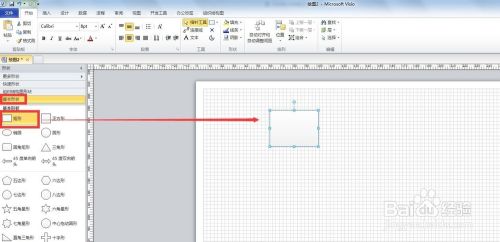
-
2
同理,添加另外一个形状
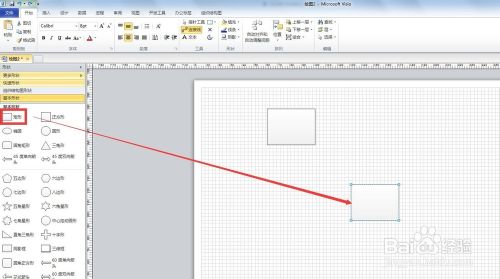
-
3
然后点击菜单栏的连接线进行连接,这是正常情况下的连接步骤

-
4
这里我们要注意下,我们新建的这个visio选择的是组织架构图
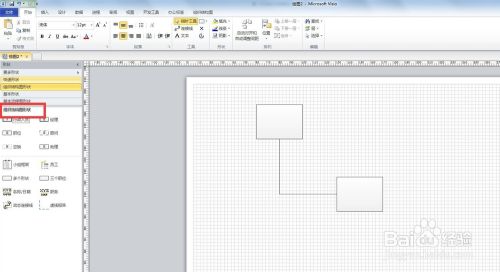
-
5
要想快速连接形状,我们需要新建的是流程图,如图所示
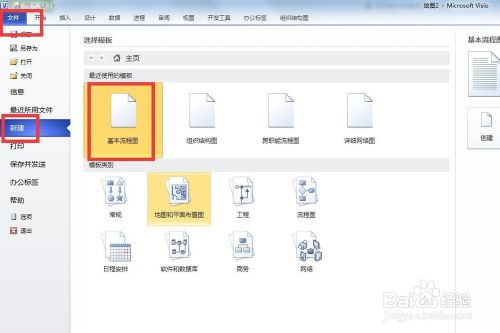
-
6
在新建的流程图中添加一个形状
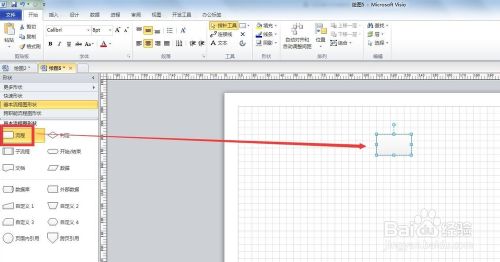
-
7
这时候会发现一个不同的地方,将鼠标移动到形状处,可以看到上下左右显示出了四个箭头,鼠标移到箭头处还可以选择新的形状
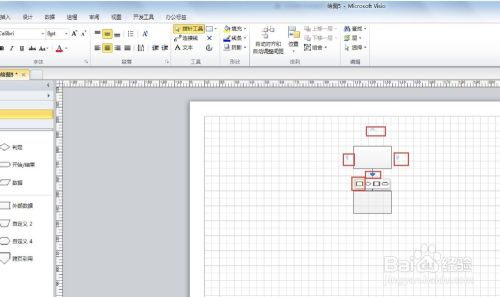
-
8
如图,选择一个新形状后会发现系统会自动进行连线了。接着第二个图形又可以进行同理操作快速添加更多自动连线的图形
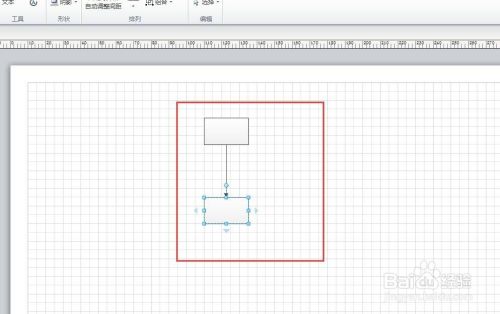 END
END
经验内容仅供参考,如果您需解决具体问题(尤其法律、医学等领域),建议您详细咨询相关领域专业人士。
作者声明:本篇经验系本人依照真实经历原创,未经许可,谢绝转载。
展开阅读全部
文章评论